Bagaimana Cara Menginstal dan Mengatur Beberapa Jaringan WordPress?
Diterbitkan: 2019-03-24Kami telah membahas menginstal situs web tunggal WordPress. Dan itu sangat umum juga. Fakta memutar adalah, dengan satu WordPress sekarang Anda mengatur beberapa jaringan, Ya, Anda mendengar benarWordPresspress dan situs multisite. WordPress adalah platform luar biasa yang memiliki kemampuan untuk membuat banyak situs web dengan satu instalasi. Bukankah itu keren dan mengagumkan. Saya sangat bersemangat untuk menulis tentang itu dan berharap Anda akan senang membacanya dan akan membantu Anda. Sebelum melangkah maju mari kita diskusi singkat tentang WordPress dan fitur-fiturnya:
Apa itu WordPress?
WordPress adalah sistem manajemen konten gratis yang digunakan untuk membangun dan memelihara situs web. Mudah digunakan dan memiliki fitur yang sangat canggih membuat populer di antara semua. Ini menyediakan antarmuka pengguna berbasis web untuk merancang, menerbitkan, dan memperbarui situs web.
WordPress adalah Kerangka di balik banyak situs web dan blog Anda setiap hari
Fitur
- Desain responsif
- Fitur berbagi sosial
- Beberapa gaya halaman
- Peningkatan dan dukungan otomatis
- Banyak widget
- Kustomisasi tema yang luar biasa
- SEO friendly
- Layar Retina Siap
- Pengodean yang Sesuai Standar
Daftar Isi
- Deskripsi beberapa situs web WordPress
- Keuntungan dan kerugian dari beberapa situs web WordPress
- Pengguna untuk beberapa Situs Web WordPress
- Persyaratan
- Hal-hal sebelum Instalasi beberapa situs web WordPress
- Izinkan multisite di wp-config.php
- Domain untuk jaringan multisitus Anda
- Subdomain wildcard
- Mengaktifkan fitur
- Pengaturan jaringan multisite WordPress dan konfigurasinya
- Pendaftaran untuk jaringan
- Menambahkan situs web baru
- Mengunggah pengaturan untuk multisite
- Tambahan tema dan plugin
- Pemecahan masalah jaringan
Sekarang mari kita uraikan semua isinya satu per satu sehingga Anda bisa mendapatkan informasi detail tentang topik tersebut. Mari kita mulai:
Deskripsi beberapa situs web WordPress
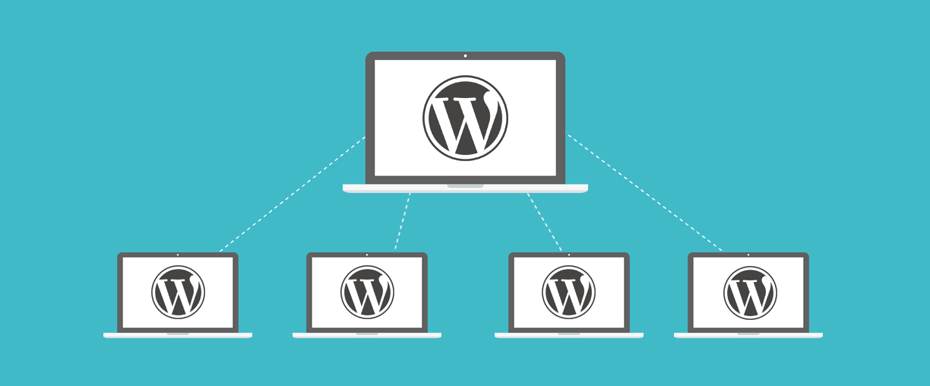
Anda mungkin dibersihkan tentang topik dari namanya. Situs web WordPress adalah fitur lanjutan WordPress yang memungkinkan Anda menjalankan banyak situs dalam satu instalasi WordPress dan menjalankannya dengan sangat baik.
Bagian terbaik dari beberapa situs WordPress adalah Anda dapat membuat beberapa situs web baru dengan satu nama pengguna dan kata sandi yang dapat dikelola dengan sangat lancar. Tidak hanya itu, dengan satu nama domain, pengguna lain juga dapat membuat dan mendaftarkan blog mereka. Dengan demikian kita dapat mengatakan bahwa banyak situs web WordPress sangat canggih serta jaringan yang sangat berguna.
Keuntungan dan Kerugian dari beberapa situs web WordPress
Keuntungan
- Anda dapat mengelola beberapa situs web dari satu dasbor
- Admin tunggal untuk setiap situs yang dapat mengelola situs masing-masing secara unik.
- Tema dan plugin tunggal dapat digunakan untuk semua situs web
- Pembaruan mudah dikelola. Anda dapat melakukannya sekali untuk semua beberapa situs web.
Kekurangan
- Dengan turunnya satu situs web mana pun, tidak satu pun dari mereka dapat berkinerja baik karena mereka semua menggunakan sumber daya yang sama.
- Lalu lintas situs web tidak akan dapat dikelola atau memengaruhi situs lain di tingkat awal.
- Jika peretas meretas salah satu situs web, semua situs akan diretas secara otomatis.
- Anda harus menggunakan plugin yang sama untuk semua situs web tetapi beberapa plugin yang tidak cocok tidak dapat bekerja dengan baik untuk semua situs.
- Batasan hosting.
Pengguna untuk beberapa Situs Web WordPress
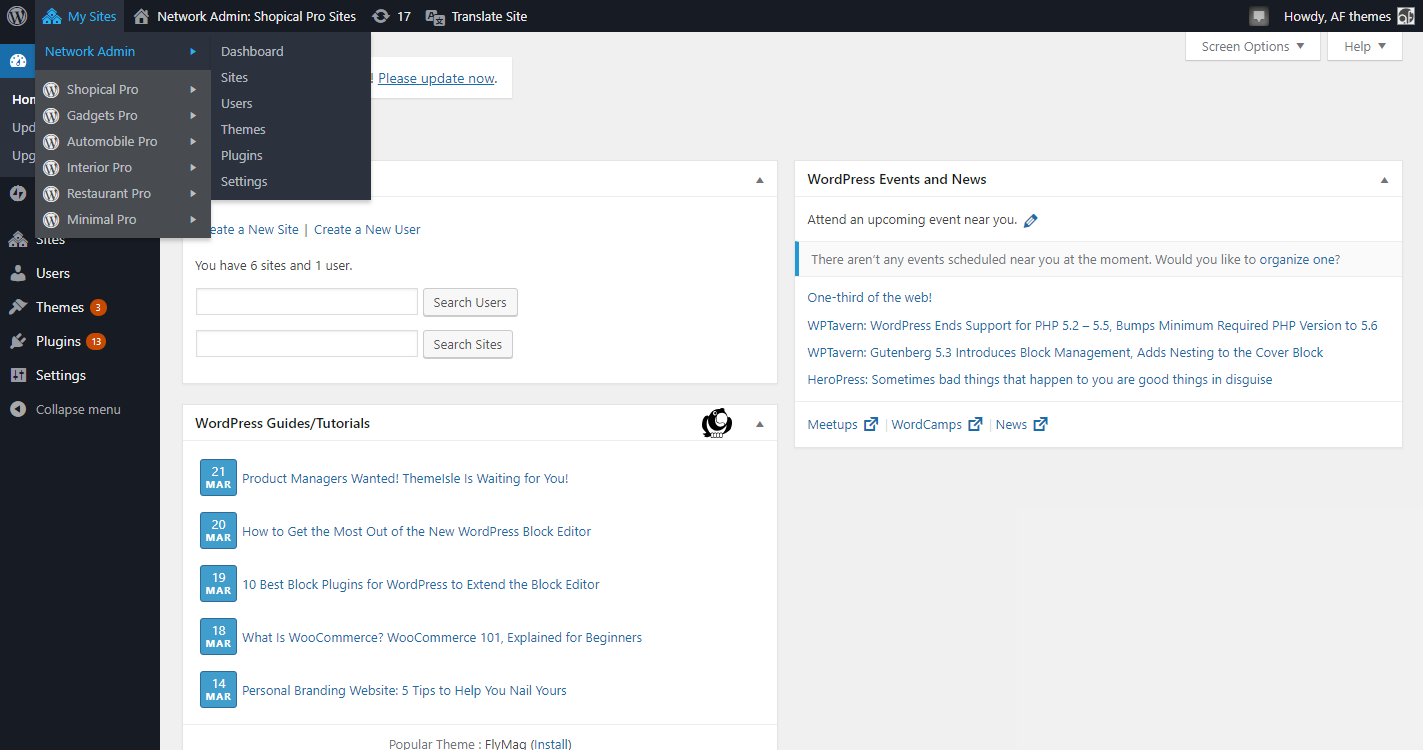
Ada beberapa alat lain untuk mengelola banyak situs web dalam satu platform seperti ManageWP, InfiniteWP, dan lainnya. Tetapi beberapa pengguna tertentu dari beberapa situs WordPress tercantum di bawah ini:
- Situs web blog Anda bekerja dengan domain yang sama
- Situs web majalah yang dibuat dengan bagian berbeda oleh tim yang berbeda
- Situs web departemen yang berbeda dari pemerintah dan organisasi nirlaba
- Situs web sekolah dan perguruan tinggi untuk beberapa siswa untuk blog mereka
- Situs web bisnis yang memiliki berbagai subsitus di lokasi yang berbeda
Persyaratan
Seperti yang Anda ketahui bahwa beberapa situs WordPress membutuhkan hosting tunggal sehingga harus kuat dan sempurna. Jika Anda telah membuat beberapa situs web maka Anda dapat menggunakan shared hosting. Tetapi dalam kasus beberapa situs web, hosting VPS akan berkinerja baik.
Misalkan kita hanya memiliki beberapa situs web sekarang tetapi nanti ingin meningkatkannya dalam beberapa nomor maka saya sarankan Anda memilih SiteGround yang akan sempurna untuk kedua jenis situs web tersebut. Secara sederhana Anda dapat mengatakan bahwa SiteGround adalah fitur gabungan dari shared hosting dan VPS hosting. Selain itu semua, ada juga beberapa hosting lain seperti Bluehost dan WP Engine.
Hal-hal sebelum Instalasi beberapa situs web WordPress
Sebelum memulai proses instalasi Anda, Anda harus mengingat hal-hal tertentu seperti:
- Anda telah selesai dengan instalasi WordPress Anda.
- URL Anda harus seperti halaman http://example.com/
- Nonaktifkan semua plugin.
- Cadangkan Instalasi WordPress Anda
- Pastikan Anda memiliki akses FTP untuk instalasi WordPress Anda.
Kami menyarankan Anda ke situs web cadangan karena Anda dapat memulihkannya jika Anda menghadapi masalah saat mengatur jaringan.
Izinkan multisite di wp-config.php
Setelah menyelesaikan proses instalasi, Anda telah mengaktifkan beberapa situsnya. Fitur multisite harus diaktifkan di wp-config.php. Untuk ini, lakukan langkah-langkah berikut:
- Koneksi FTP harus dilakukan di situs web Anda
- Buka wp-config.php yang terletak di direktori utama WordPress Anda. Tambahkan yang berikut di dalamnya.
Tentukan ('WP_ALLOW_MULTISITE', benar);
di atas garis:
Tentukan WP_ALLOW_MULTISITE di wp-config.php untuk mengaktifkan beberapa fitur
- Simpan file wp-config.php
Domain untuk jaringan multisitus Anda
Situs baru Anda dapat ditambahkan ke jaringan WordPress multisitus Anda dengan dua opsi domain. Salah satunya adalah subdomain dan yang lainnya adalah sub-direktori. Subdomain Anda seperti http://site1.example.com dan subdirektori seperti http://example.com/site1/.

Untuk subdomain Anda, Anda harus mengonfigurasi subdomain wildcard di server dan untuk subdirektori, Anda harus mengaktifkan permalink cantik di situs root Anda.
Subdomain wildcard
Seperti dibahas di atas, Anda memiliki opsi untuk memilih subdomain atau subdirektori. Langkah ini untuk kondisi saat Anda memilih subdomain. Jika pilihan Anda adalah subdomain maka Anda harus memilih subdomain wildcard. Untuk ini, Anda harus mengikuti proses berikut:
- Masuk ke dasbor panel hosting WordPress Anda
- Klik subdomain di bagian domain
- Masuk ke bidang subdomain dan pilih domain utama dari menu tarik-turun
- Setelah root dokumen ditampilkan, klik tombol buat
Mengaktifkan fitur
Setiap instalasi WordPress hadir dengan fitur multisite bawaan. Anda hanya perlu mengaktifkannya. Sebelum mengaktifkan fitur multisite untuk memastikan Anda memiliki cadangan situs WordPress Anda. Setelah ini, Anda dapat melalui proses berikut untuk mengaktifkan fitur-fitur ini.
- Hubungkan ke situs Anda menggunakan klien atau panel FTP
- Buka up-config.php dan tambahkan kode berikut:
define('WP_ALLOW_MULTISITE', Benar);
- Simpan up-config.php dan unggah ke server
Dalam hal ini, fitur multisite Anda akan diaktifkan dan kemudian Anda dapat mengatur jaringan multisite Anda.
Pengaturan jaringan multisite WordPress dan konfigurasinya
Sampai sekarang, Anda telah mengaktifkan fitur multisite WordPress Anda. Dan langkah Anda selanjutnya adalah pengaturannya yang harus Anda ikuti proses berikut:
- Buka plugin yang diinstal
- Pilih tombol nonaktifkan
- Klik terapkan
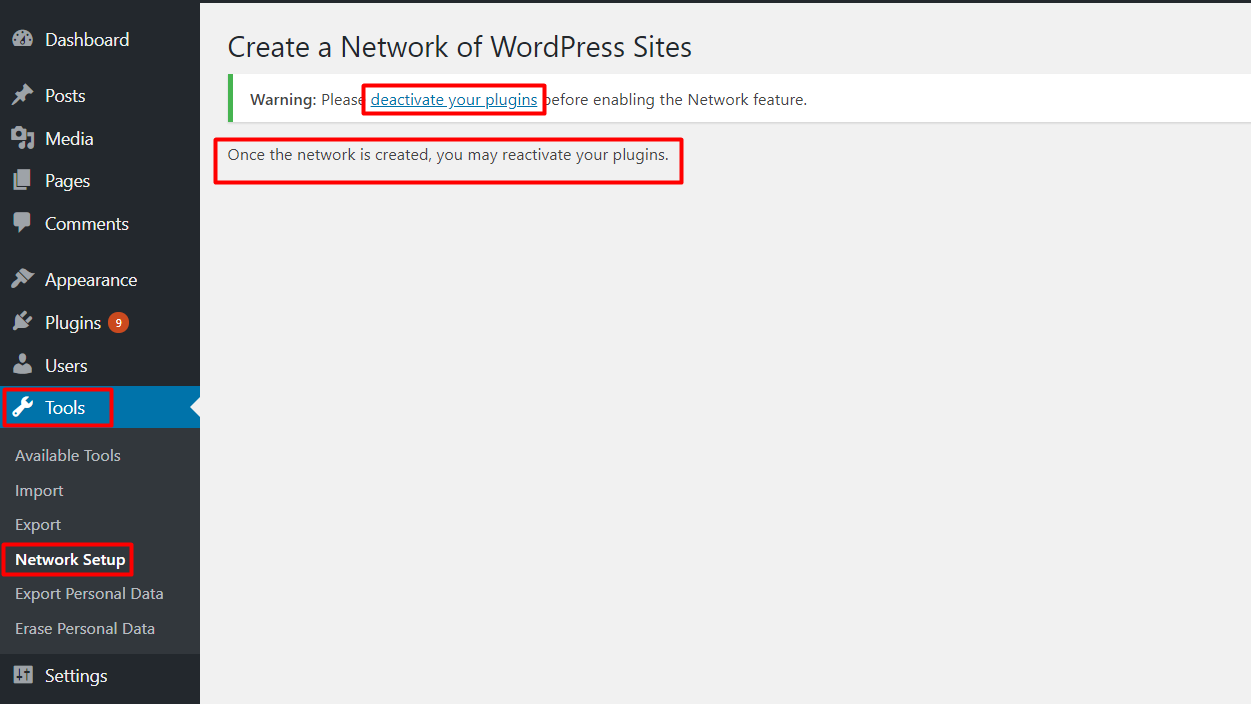
Dengan cara ini, plugin yang Anda instal sebelumnya akan dinonaktifkan dan Anda harus melanjutkan untuk penyiapan jaringan. Untuk ini pergi ke alat dan kemudian setup jaringan di mana Anda akan menerima pemberitahuan untuk instalasi modul mod_rewrite Apache. Demikian pula, Anda harus menunjukkan struktur domain ke situs WordPress Anda. Hal berikutnya yang harus Anda lakukan adalah, judul jaringan Anda dan email yang benar ke admin jaringan.
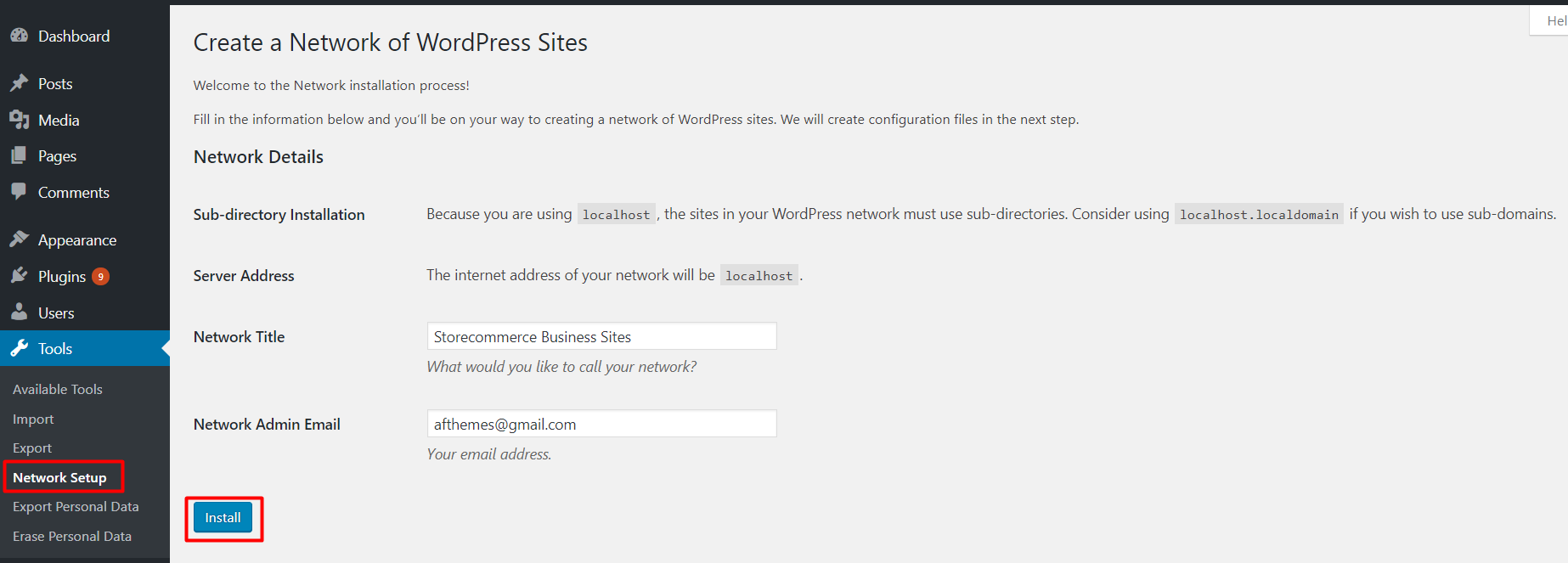
Lanjutkan prosesnya dan klik tombol instal. Di sini Anda akan menerima beberapa kode. Tambahkan kode tersebut ke file wp-config.php dan .htaccess Anda . Akhirnya login situs WordPress Anda lagi, Anda akan mendapatkan akses ke multisite Anda.
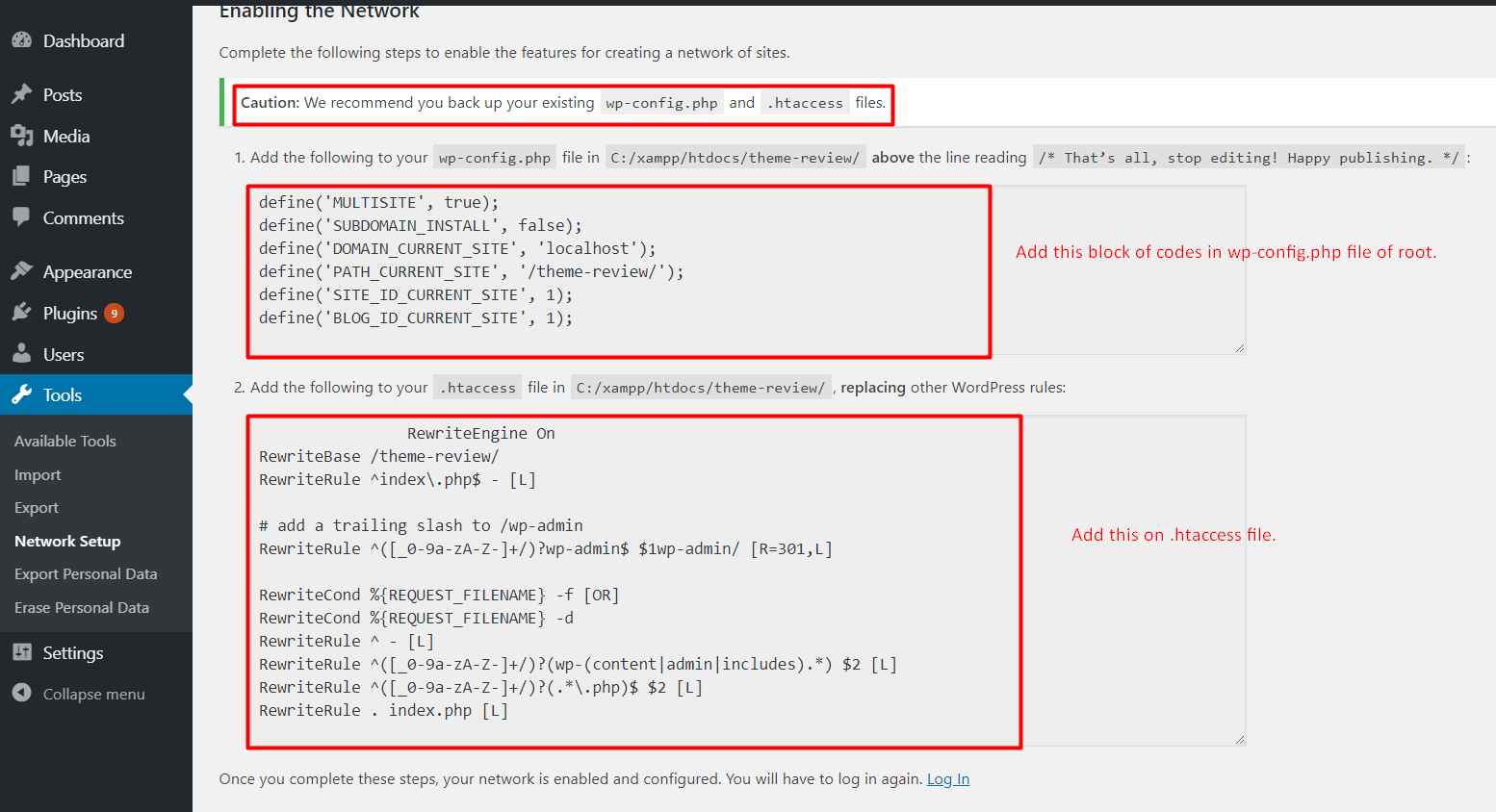
Sekarang Anda dapat melanjutkan untuk proses konfigurasi. Itu dilakukan dari dasbor jaringan. Ikuti langkah-langkah berikut:
- Buka situs saya
- Klik pada admin jaringan
- Buka dasbor
- Pengaturan pilih di bilah sisi admin
- Tetapkan judul situs dan alamat email Anda
Pendaftaran untuk jaringan
Bagian ini merupakan bagian terpenting dari pengaturan jaringan Anda. Dalam memulai pendaftaran pengguna dan situs dinonaktifkan secara default. Anda harus membuka situs Anda untuk pendaftaran pengguna dan situs. Untuk notifikasi konfirmasi pendaftaran, Anda dapat mencentang kotak notifikasi pendaftaran.
Dalam kasus situs administrasi pengguna tunggal, centang kotak di sebelah "Tambah Pengguna Baru". Jika Anda ingin membatasi pendaftaran di kantor Anda, maka Anda cukup membatasi pendaftaran email
Menambahkan situs web baru
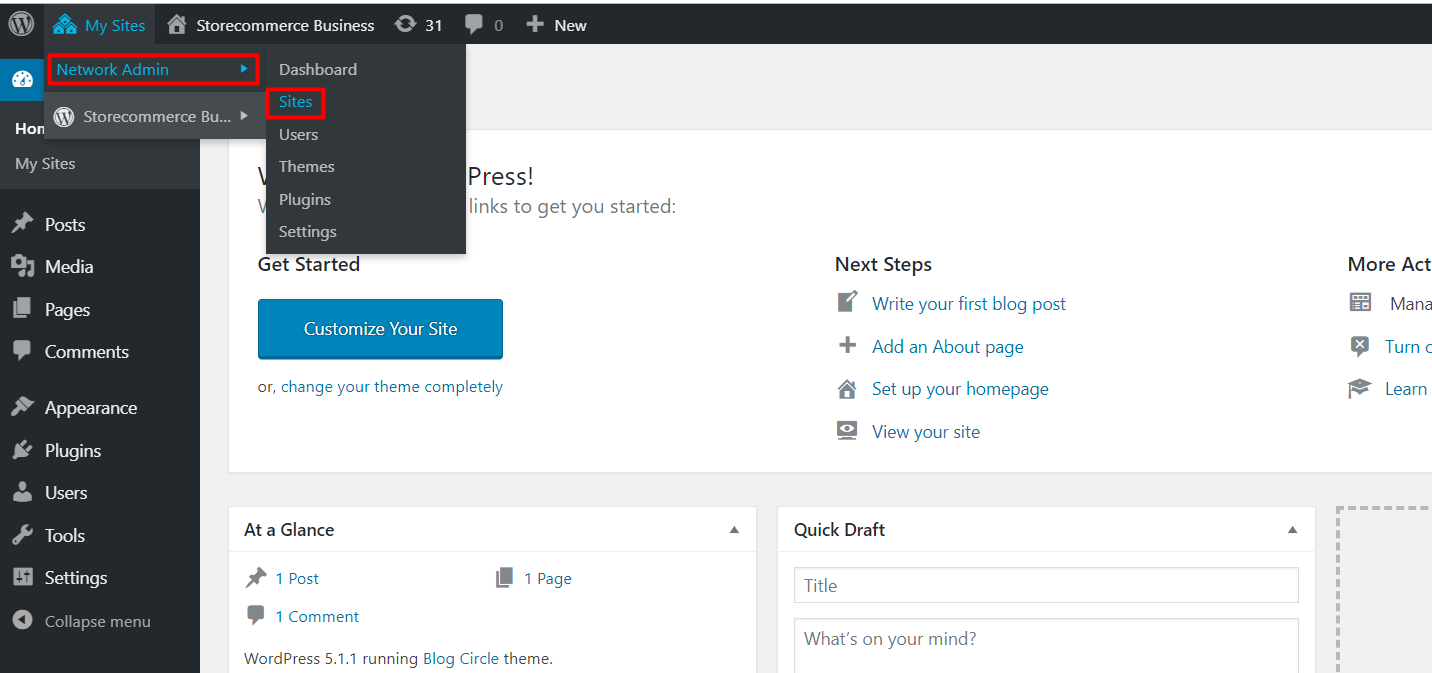
Jika Anda mengaktifkan multisite maka Anda harus menambahkan multi-situs web ke WordPress Anda. WordPress multisite dengan satu situs web tidak berguna. Kedengarannya tidak bagus. Jadi Anda harus memiliki beberapa situs. Untuk menambahkan Anda dapat melalui proses berikut:
- Pergi ke situs saya
- Masukkan alamat situs web
- Masukkan judul untuk situs web
- Pilih bahasa
- Pilih alamat email yang unik
- Klik tombol “SEMUA SITUS”. Sekarang situs baru Anda akan ditambahkan ke jaringan Anda.
Mengunggah pengaturan untuk multisite
Sangat penting untuk memperbarui sumber daya situs web Anda. Untuk keamanan dan mengurangi kelebihan beban, Anda dapat membatasi ruang dan jumlah pengunggahan. Nilai default adalah 100 MB yang mungkin cukup untuk 100 foto. Anda dapat menambah atau menguranginya sesuai kebutuhan Anda.
Saat datang ke materi pengunggahannya daripada opsi pengunggahan default adalah gambar, audio, video, dan pdf. Tapi jangan khawatir itu tidak terbatas dalam hal ini. Anda dapat menambahkan lainnya juga yang Anda butuhkan.
Instalasi tema dan plugin
Instalasi Tema
- Pergi ke situs saya
- Pergi ke admin jaringan
- Pilih opsi tema
- Daftar tema akan muncul, Anda dapat memilih salah satu dan mengaktifkannya
- Setelah itu Klik tambahkan tema baru di bagian atas layar
- Pergi melalui proses instalasi sebelumnya
- Dengan opsi "Aktifkan Jaringan" buat tema tersedia untuk semua situs.
Instalasi Plugin
- Pergi ke situs saya
- Pergi ke admin jaringan
- Pilih opsi plugin
- Klik "Aktifkan Jaringan"
Pemecahan masalah jaringan
Pengaturan multisite melewati beberapa langkah. Anda mungkin membuat kesalahan di beberapa tempat tetapi kemungkinan besar itu dilakukan dengan bagian subdomain. Untuk memperbaikinya Anda dapat menerapkan kode berikut:
tentukan ('SUBDOMAIN_INSTALL', Salah);
Untuk masalah lain, Anda dapat melalui proses lain.
Kesimpulan
Karenanya ini semua tentang proses pengaturan dan instalasi untuk beberapa situs WordPress. Anda dapat dengan mudah mengikuti prosedur di atas dan membangun situs web yang kuat. Ini adalah teknik canggih. Jadi harus menjalaninya dengan penuh kesabaran.
Jika Anda mendapatkan masalah, Anda dapat meninggalkan komentar Anda di bagian komentar kami. Kami akan kembali dengan jawaban Anda sesegera mungkin. Anda juga dapat meneruskan ulasan Anda tentang artikel ini kepada kami. Terus kunjungi situs web kami untuk lebih banyak artikel keren dan baru.
